QQ音乐贺岁版,其中最大的亮点莫过于开始支持手机QQ音乐端的QPlay歌曲无线遥控播放功能。另外还有隔空下载歌曲功能也是很给力的。小伙伴儿们赶快抢鲜体验吧。
QQ音乐客户端下载:
如何通过QPlay无线推送音乐到PC端播放?
1、电脑和手机端分别安装最新版本的QQ音乐软件,并且PC和手机要处于同一WiFi网络下;
2、打开电脑端的QQ音乐软件,再进入手机QQ音乐 → 播放界面,点击QPlay图标选择PC设备推送。
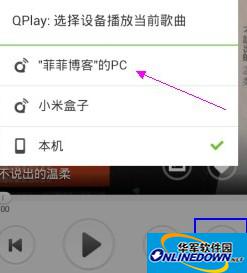
3、这时电脑端的QQ音乐客户端就会自动播放当前手机上的歌曲啦。同时也支持手机端无线遥控切换歌曲和增减音量哟!(在音乐播放界面,按手机的音量加减键调整)
QPlay使用小技巧:
QQ音乐的QPlay无线推送歌曲功能同时也兼容DLNA(安卓)和AirPlay(iOS)协议。也就是说使用手机QQ音乐还可以将歌曲遥控推送到支持DLNA和AirPlay的智能电视/盒子/音箱上在线听歌呢!菲菲博客亲测小米盒子完美适配(小米盒子通过原装AV线连接到普通音箱,这样不开电视就可以听歌哦)。
软件教程小编推荐:
QQ音乐缓存文件在哪里?怎么清除QQ音乐缓存?
qq音乐怎么列表循环?qq音乐单曲循环在哪
QQ音乐怎么清空列表?QQ音乐播放列表歌曲删除方法
- 漫威超级战争雷神怎么样-漫威超级战争攻略
- 漫威超级战争亚当定位如何操作-漫威超级战争攻略
- 漫威超级战争战虎如何定位-漫威超级战争攻略
- 漫威超级战争海拉强度怎样-漫威超级战争攻略
- 漫威超级战争石头人有什么技能-漫威超级战争攻略
- 漫威超级战争金刚狼凤凰女如何获得-漫威超级战争攻略
- 漫威超级战争黑豹怎样出装-漫威超级战争攻略
- 漫威超级战争快银快银角色定位怎么样-漫威超级战争攻略
- 漫威超级战争野区物资有哪些-漫威超级战争攻略
- 漫威超级战争野怪有哪些属性-漫威超级战争攻略
- 漫威超级战争机械守卫有哪些作用-漫威超级战争机攻略
- 漫威超级战争边路花火有哪些玩法-漫威超级战争攻略
- 漫威超级战争上单对线怎么玩-漫威超级战争攻略
- 漫威超级战争海拉上单如何玩-漫威超级战争攻略
- 漫威超级战争星爵怎么玩-漫威超级战争攻略
- 漫威超级战争黑豹有哪些技能-漫威超级战争攻略
- 漫威超级战争暴风女能量核心怎样搭配-漫威超级战争攻略
- 漫威超级战争隐形女侠有哪些技能-漫威超级战争攻略
- 漫威超级战争古一上单如何玩-漫威超级战争攻略
- 漫威超级战争古一有哪些技能-漫威超级战争攻略
- 漫威超级战争螳螂女怎么玩-漫威超级战争攻略
- 漫威超级战争螳螂女能源核心如何搭配-漫威超级战争攻略
- 漫威超级战争灭霸如何连招-漫威超级战争攻略
- 漫威超级战争曼蒂斯怎样出装-漫威超级战争
- 漫威超级战争螳螂女如何出装-漫威超级战争攻略
- 出差行程表
- 仙域轮回
- 守护者3
- 僵尸马路杀手
- 冰雪奇缘:冰纷乐
- 双向飞碟
- 云端问仙
- 漩涡联盟
- 天使之翼4
- 斩空物语5
- 精灵猎手无限部落十四项修改器 v0.1.1198
- 怪物猎人崛起边境黑龙片手剑MOD v1.31
- 灵魂猎手无限部落六项修改器 v2022.06.21
- 艾尔登法环碧蓝航线凌波替换骑士流浪骑士装备MOD v2.27
- 怪物猎人崛起积木麻痹陷阱MOD v3.21
- 艾尔登法环玛利喀斯套装黑甲银边纹理MOD v2.25
- 艾尔登法环火焰纹章天帝之剑MOD v3.50
- 80年代美国大盗Steam修改器 v1.02
- 怪物猎人崛起世界白色黑龙弓MOD v1.65
- 师父玄天神剑女主角奈璃子取代原版女角色MOD v3.83
- press stud
- press-up
- pressure
- pressure cooker
- pressure group
- pressure point
- pressure washer
- pressurization
- pressurize
- pressurized
- 用年表读通中国文学史
- 捣蛋鬼的宠物(拼音阅读)/草本家族儿童健康饮食与草本认知故事书
- 中部地区生态补偿的理论基础与实践研究
- 图片装饰线索对消费者的影响/墨香财经学术文库
- 商务与经济数学(第7版)/工商管理经典译丛
- 苏菲想换个妹妹(精)
- 吟(为长笛与竖琴而作)/张千一作品集选
- 曾文正公家书(增补版共3册)
- 企业商业信用和银行短期贷款对现金持有水平的影响/中青年经济与管理学者文库
- 南国红豆(广州百姓篇)/中国寻宝记文化遗产
- [BT下载][柳舟记][第23集][WEB-MKV/1.17G][国语配音/中文字幕][4K-2160P][H265][流媒体][MiniTV]
- [BT下载][柳舟记][第23集][WEB-MKV/2.27G][国语配音/中文字幕][4K-2160P][杜比视界版本][H265][流媒体][ParkTV]
- [BT下载][柳舟记][第23集][WEB-MKV/1.08G][国语配音/中文字幕][4K-2160P][H265][流媒体][ZeroTV]
- [BT下载][海贼王][第131-135集][WEB-MKV/2.67G][简繁英字幕][1080P][流媒体][ParkTV]
- [BT下载][燃烧的月亮][第01集][WEB-MKV/1.84G][国语配音/中文字幕][1080P][流媒体][LelveTV]
- [BT下载][燃烧的月亮][第01集][WEB-MKV/5.26G][国语配音/中文字幕][4K-2160P][H265][流媒体][LelveTV]
- [BT下载][真相背后][第10-11集][WEB-MKV/0.84G][国语配音/中文字幕][1080P][流媒体][ParkTV]
- [BT下载][真相背后][第11集][WEB-MKV/0.46G][国语配音/中文字幕][1080P][流媒体][MiniTV]
- [BT下载][真相背后][全12集][WEB-MKV/4.81G][国语配音/中文字幕][4K-2160P][H265][流媒体][ParkTV]
- [BT下载][英雄联盟][第33-34集][WEB-MKV/3.20G][国语配音/中文字幕][1080P][HDR版本][H265][流媒体][ParkTV]